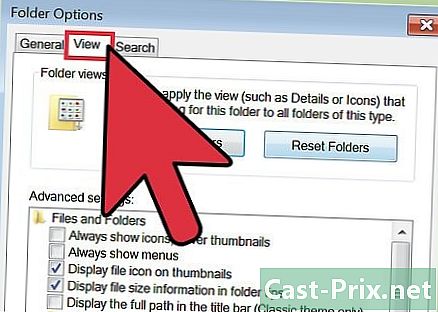Cara menghapus obrolan grup di Facebook Messenger
Pengarang:
Randy Alexander
Tanggal Pembuatan:
26 April 2021
Tanggal Pembaruan:
1 Juli 2024

Isi
- tahap
- Bagian 1 Hapus obrolan grup di Facebook Messenger dengan iPhone atau iPad
- Bagian 2 Hapus obrolan grup di Facebook Messenger dengan Android
- Bagian 3 Hapus percakapan grup dengan versi Web dari Facebook Messenger
Karena satu dan lain hal, Anda mungkin ingin menghapus obrolan grup di Facebook Messenger, tetapi Anda tidak tahu bagaimana cara melakukannya. Temukan beberapa tip sederhana untuk sampai ke sana, baik Anda menggunakan smartphone atau versi desktop dari aplikasi tersebut.
tahap
Bagian 1 Hapus obrolan grup di Facebook Messenger dengan iPhone atau iPad
- Ketuk ikon aplikasi Facebook Messenger. Dengan melakukannya, Anda akan membukanya. Lambang aplikasi terlihat seperti gelembung biru di sekitar flash putih.
- Jika Anda belum masuk, lakukan dengan memasukkan alamat email Anda (atau nomor telepon) dan kata sandi Facebook Anda. Lalu tekan Login.
-

Tekan ikon selamat datang. Itu terlihat seperti rumah kecil dan terletak di kiri bawah layar.- Jika aplikasi terbuka pada percakapan, tekan tombol ← untuk kembali ke layar beranda.
-

Ketuk Grup. Anda akan menemukan tombol ini di bawah bilah pencarian di kanan atas layar. Dengan melakukan itu, daftar semua diskusi grup Anda akan ditarik kembali. -

Ketuk grup yang ingin Anda hapus. Dengan melakukannya, percakapan yang Anda lakukan dalam grup akan muncul di layar penuh. -

Ketuk nama grup. Anda akan menemukannya di bagian atas diskusi. Tekan dan halaman kelompok souvrira. -

Gulir ke bawah dan ketuk anggota grup. Di halaman kelompokAnda akan menemukan daftar semua anggota grup. Ketuk nama anggota untuk melihat beberapa opsi. -

Ketuk Hapus dari grup. Anda akan melihat opsi warna merah ini di bagian bawah layar. Anda harus mengkonfirmasi tindakan di jendela yang akan muncul. -

Tekan Hapus untuk konfirmasi. Pengguna akan dihapus dari percakapan grup. -

Hapus semua peserta lainnya. Anda harus menjadi satu-satunya anggota yang tersisa sebelum menghapus grup.- Jika Anda meninggalkan grup tanpa menghapus semua anggota lainnya, diskusi akan berlanjut tanpa Anda.
-

Tekan Tinggalkan grup. Anda akan menemukan opsi ini dengan warna merah di bagian bawah halaman kelompok. Anda harus mengonfirmasi tindakan Anda di jendela sembulan. -

Tekan Hapus untuk konfirmasi. Dengan cara ini, percakapan grup akan dihapus secara otomatis dari daftar percakapan Anda.- Sejarah percakapan disimpan di folder Diskusi yang Diarsipkan. Anda dapat mengaksesnya dari versi web Messenger.
Bagian 2 Hapus obrolan grup di Facebook Messenger dengan Android
-

Ketuk ikon aplikasi Facebook Messenger. Dengan melakukannya, Anda akan membukanya. Lambang aplikasi terlihat seperti gelembung biru di sekitar flash putih. Anda dapat menemukannya di panel aplikasi.- Jika Anda belum masuk, lakukan dengan memasukkan alamat email Anda (atau nomor telepon) dan kata sandi Facebook Anda. Lalu tekan Login .
-

Tekan ikon selamat datang. Itu terlihat seperti rumah kecil dan terletak di kiri bawah layar.- Jika aplikasi terbuka pada percakapan, tekan tombol ← untuk kembali ke layar beranda.
-

Ketuk Grup. Anda akan menemukan tombol ini di bawah bilah pencarian di kanan atas layar. Dengan melakukan itu, daftar semua diskusi grup Anda akan ditarik kembali. -

Ketuk grup yang ingin Anda hapus. Dengan melakukannya, percakapan yang Anda lakukan dalam grup akan muncul di layar penuh. -

Tekan ikon Info. Dia terlihat seperti saya di dalam lingkaran dan di kanan atas halaman pembicaraan. Menekannya akan membuka halaman Detail grup. -

Tekan tombol dengan tiga titik vertikal. Tombol ini di sebelah no dari anggota grup yang ingin Anda hapus. Dengan menekannya, menu drop-down akan muncul. -

Ketuk Hapus dari grup di menu tarik-turun. Pengguna akan dihapus dari percakapan grup. -

Hapus semua peserta lainnya. Anda harus menjadi satu-satunya anggota yang tersisa sebelum menghapus grup.- Jika Anda meninggalkan grup tanpa menghapus semua anggota lainnya, diskusi akan berlanjut tanpa Anda.
-

Tekan tombol dengan tiga titik vertikal. Ini adalah yang ada di kanan atas halaman Detail grup. Menu tarik-turun akan muncul dengan beberapa opsi. -

Ketuk Grup Keluar dari menu drop-down. Percakapan akan dihapus secara otomatis dari daftar percakapan Anda.- Sejarah percakapan disimpan di folder Diskusi yang Diarsipkan. Anda dapat mengaksesnya dari versi web Messenger.
Bagian 3 Hapus percakapan grup dengan versi Web dari Facebook Messenger
-

Buka aplikasi Messenger di browser. Masukkan www.messenger.com di bilah alamat browser, lalu tekan tombol masuk keyboard.- Jika Anda belum masuk, lakukan dengan memasukkan alamat email Anda (atau nomor telepon) dan kata sandi Anda. Lalu tekan Login.
-

Klik pada grup di panel kiri. Anda akan melihat daftar semua grup dan percakapan di bagian kiri jendela browser. Temukan grup yang ingin Anda hapus dan klik.- Anda juga memiliki kesempatan untuk menggunakan bilah Cari di Messenger di kiri atas jika Anda ingat isi percakapan, nama salah satu anggota atau grup.
-

Klik pada ikon Info. Dia terlihat seperti saya di dalam lingkaran dan di kanan atas halaman pembicaraan. Ingat bahwa ikon ini mungkin terlihat seperti a saya putih dalam lingkaran biru atau pada a saya biru dalam lingkaran putih. Anda harus menekan tampilan kedua untuk memunculkan yang pertama dan dengan demikian membuka detail grup di sisi kanan layar. Jika sudah ada di bawah tampilan pertama, lewati langkah ini dan lanjutkan. -

Klik pada tombol yang terlihat seperti tiga titik horisontal. Anda akan melihat tombol ini di sebelah nama setiap anggota grup dan itu akan muncul ketika Anda menggerakkan kursor mouse ke salah satu anggota grup. Dengan mengkliknya, menu drop down akan terbuka. -

Klik Hapus dari grup di menu tarik-turun. Anda harus mengkonfirmasi tindakan di jendela yang akan terbuka. -

Klik Hapus untuk mengonfirmasi. Ini adalah tombol merah yang terletak di kanan bawah jendela. Dengan melakukan ini, Anda akan menghapusnya dari grup. -

Hapus semua peserta lain dalam grup. Anda harus menjadi peserta yang tersisa terakhir sebelum menghapus grup.- Jika Anda meninggalkan grup tanpa menghapus semua anggota lainnya, diskusi akan berlanjut tanpa Anda.
-

Klik ikon roda gigi di panel kanan. Anda akan menemukannya di bawah tombol informasi di sudut kanan atas layar. Menu tarik turun akan muncul dengan opsi grup. -

Klik Hapus di menu drop-down. Anda harus mengonfirmasi tindakan di jendela yang akan terbuka. -

Klik Hapus untuk mengonfirmasi. Ini adalah tombol merah yang terletak di kanan bawah jendela. Opsi ini akan secara permanen menghapus diskusi grup dari daftar percakapan Anda dan riwayat percakapan.

- Anda harus menjadi administrator grup sebelum dapat menghapus anggota percakapan lainnya. Anda selalu memiliki opsi untuk meninggalkan grup dan menghapusnya dari diskusi Anda tanpa mengeluarkan semua orang, tetapi percakapan akan berlanjut tanpa Anda.